Đánh giá CDBurnerXP - Chương trình này có thể làm gì cho chúng ta
Khi bạn đang cố gắng tìm một phần mềm ghi đĩa CD miễn phí, bạn chắc chắn sẽ thấy trong kết quả tìm kiếm CDBurnerXP. Lần đầu tiên được giới thiệu vào năm 2003 và đã hơn hai thập kỷ trôi qua kể từ đó. Như chúng ta có thể thấy từ tên của nó, nó chắc chắn là một chuyên gia trong việc sao chép dữ liệu vào CD. Vậy, nó sẽ thể hiện loại hiệu suất nào trong các ứng dụng cụ thể? Điều duy nhất nó có thể thực hiện được là ghi đĩa CD, phải không? Nó có XP trong tên của nó; điều đó có nghĩa là nó được liên kết với hệ thống Windows XP không? Không có gì lạ khi những câu hỏi này xuất hiện trong đầu bạn trước khi bạn biết đến CDBurnerXP. Điều này Đánh giá CDBurnerXP sẽ đưa ra câu trả lời chi tiết nhất. Bạn sẽ thấy tất cả các tính năng, khả năng thích ứng, ưu điểm, nhược điểm và thậm chí các bước cụ thể cho từng ứng dụng tại đây. Chúng tôi hy vọng bạn sẽ không bỏ lỡ một phần mềm giá cả phải chăng như vậy.
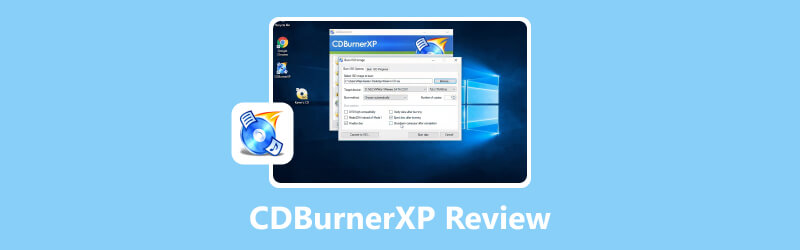
NỘI DUNG TRANG
Phần 1. CDBurnerXP là gì
Sự miêu tả
Trước tiên, hãy tóm tắt chương trình CDBurnerXP thực sự là gì trong một câu. Đây là phần mềm ghi đĩa CD miễn phí lâu đời với giao diện thân thiện với người dùng và đáp ứng nhu cầu hàng ngày của hầu hết người dùng. Bạn có thể sử dụng nó để tạo đĩa CD, DVD, đĩa Blu-ray hoặc tệp hình ảnh ISO mới và nếu bạn có nhiệm vụ yêu cầu bạn ghi lại đĩa, hãy thoải mái để nó làm. Giao diện của CDBurnerXP trực quan, hỗ trợ nhiều ngôn ngữ và cũng đi kèm hướng dẫn đầy đủ về cách sử dụng.
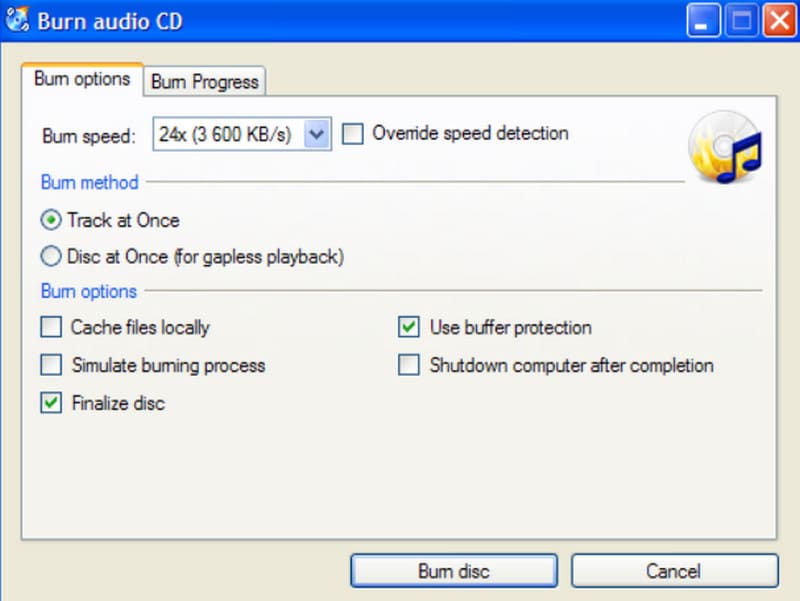
Đặc trưng
Một đoạn giới thiệu đơn thuần là không đủ để trình bày tất cả về nó. Trong tiểu mục này, chúng tôi sẽ liệt kê các chức năng chính của CDBurnerXP theo từng điểm. Bạn có thể kiểm tra xem nó có thể giúp bạn hoàn thành nhiệm vụ trong tầm tay hay không.
Ghi nhiều loại đĩa CD khác nhau và cũng có thể tạo tập tin ISO.
Có thể tạo đĩa CD khởi động.
Cung cấp giao diện người dùng đa ngôn ngữ để đáp ứng yêu cầu của người dùng trên toàn thế giới.
Bộ chuyển đổi bin/NRG sang ISO tích hợp cung cấp chức năng in bìa đơn giản.
Cho phép người dùng xác minh dữ liệu sau khi ghi
Kết hợp những điểm này, bạn sẽ thấy rằng CDBurnerXP có hầu như mọi thứ bạn cần để tạo DVD, CD và Blu-ray—và nó cũng hoàn toàn miễn phí. Không có tính năng nâng cao hoặc phức tạp nào, nhưng kết hợp với giá cả, phần mềm CDBurnerXP chắc chắn đáng để thử.
Ưu và nhược điểm
Không có công cụ nào là hoàn hảo. Trong phần này, chúng ta hãy tóm tắt những ưu điểm của CDBurnerXP so với các phần mềm ghi DVD khác, cũng như những nhược điểm có thể ảnh hưởng đến việc sử dụng của bạn. Hãy xem liệu có bất kỳ nhược điểm nào khiến bạn cực kỳ lo ngại không.
Ưu điểm
Hoàn toàn miễn phí.
Đây là ưu điểm nổi bật nhất. Với CDBurnerXP, bạn không phải trả bất cứ khoản phí nào.
Việc tạo đĩa CD rất nhanh chóng.
Trong thời gian rất ngắn, CDBurnerXP có thể ghi một đĩa CD mới.
Máy nghe nhạc tích hợp.
Hỗ trợ bạn xem trước âm thanh nguồn trước khi bạn bắt đầu tạo CD mới.
Nhược điểm
Chỉ dành cho máy tính Windows.
Điều này không thân thiện với người dùng máy Mac.
Không thể ghi đĩa DVD video.
CDBurnerXP hiện chỉ có thể tạo đĩa CD âm thanh, đĩa DVD dữ liệu và đĩa CD dữ liệu, và không thể tạo đĩa DVD từ tệp video.
Không thân thiện với người mới.
Người dùng cần phải làm quen với giao diện trước khi có thể bắt đầu ghi đĩa CD.
Khả năng tương thích
Chúng ta cần thảo luận về khả năng thích ứng từ hai góc độ: các mô hình định dạng được CDBurnerXP hỗ trợ và các hệ thống mà CDBurnerXP áp dụng.
Đầu tiên, chúng ta hãy xem xét các định dạng CD-ROM và âm thanh được CDBurnerXP hỗ trợ.
Loại đĩa: Định dạng DVD-RW, DVD+R, DVD+RW, CD-R, CD-RW, DVD-R và HD DVD.
Định dạng âm thanh: FLAC, WMA, AIFF, WAV, MP3, BWF, v.v.
CDBurnerXP hiện chỉ có thể sử dụng trên các thiết bị Windows, vì vậy hãy cùng xem xét hệ thống Windows nào tương thích. Lưu ý rằng chỉ vì nó có XP trong tên không có nghĩa là nó chỉ hoạt động với Windows XP.
Hệ thống tương thích:
Windows 2000/XP/2003 Server/Vista/2008 Server/Win7/Win8/2012 Server/Win10 (x86 / x64)
Phần 2. Cách sử dụng CDBurnerXP để ghi đĩa
Sau khi đọc bài đánh giá về CDBurnerXP, chúng ta hãy xem cách ghi đĩa bằng phần mềm này.
Đọc hướng dẫn bên dưới để ghi đĩa DVD trên máy tính Windows.
Bước 1. Tải xuống CDBurnerXP từ trang web chính thức của nó. Khởi chạy nó và nhấp vào Đĩa dữ liệu > đồng ý.
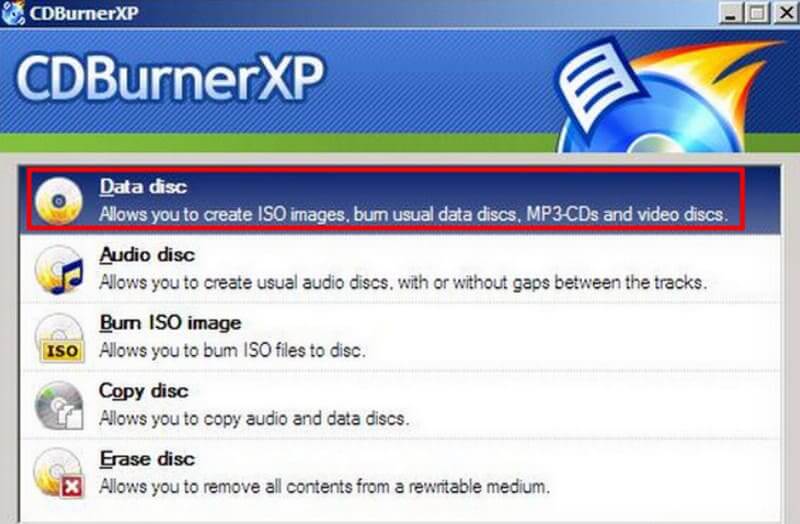
Bước 2. Đưa đĩa DVD trắng của bạn vào ổ đĩa quang. Sau đó nhấp vào Lượt xem > Tập tin để chọn các tập tin bạn muốn ghi vào DVD. Nhấp vào + để thêm chúng vào nền tảng.
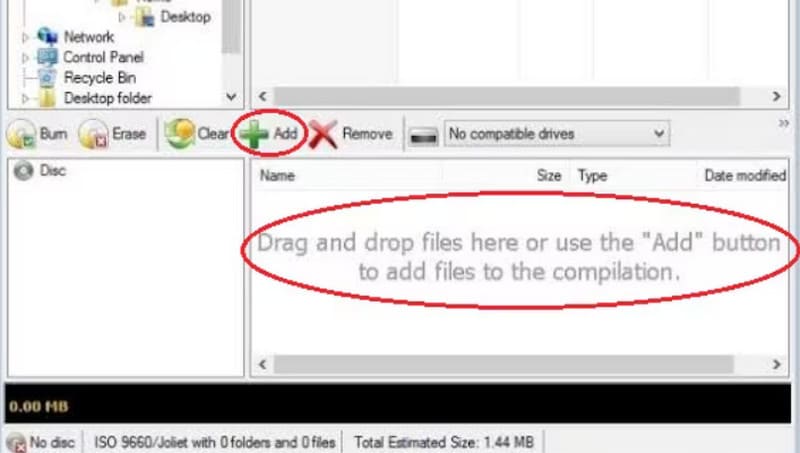
Bước 3. Nhấn nút F2 trên bàn phím của bạn để đổi tên đĩa của bạn. Sau đó nhấp vào Đĩa > Đặt nhãn đĩa để dán nhãn cho nó.
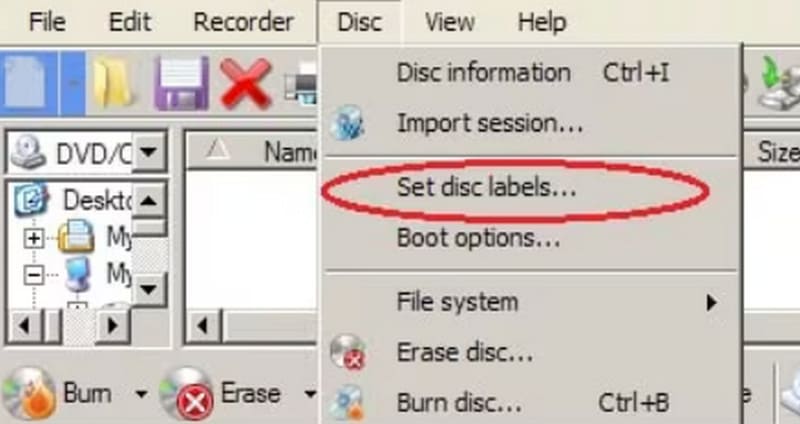
Bước 4. Điều hướng đến Cửa sổ biên dịch và bấm vào Đốt cháy. Các Ghi đĩa cửa sổ bật ra sẽ xuất hiện. Nhấp vào Hoàn thiện đĩa để bắt đầu cháy.
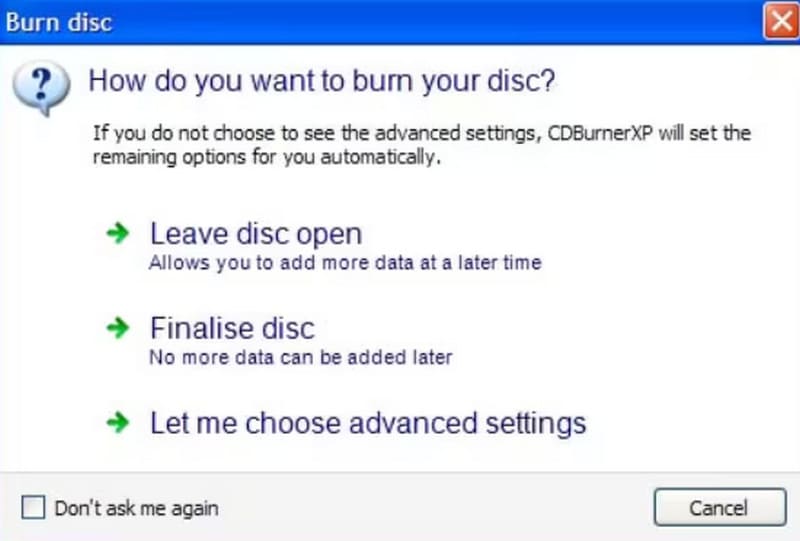
Phần 3. Phần thưởng: Giải pháp thay thế CDBurnerXP tốt nhất
Vidmore DVD Creator
Nếu bạn muốn tạo một đĩa DVD video mới, thì CDBurnerXP rõ ràng sẽ không đáp ứng được. Và giao diện của nó thực sự rất truyền thống. Để có trải nghiệm ghi DVD hoàn chỉnh và để xem giao diện với phong cách sử dụng hiện đại, chúng tôi khuyên bạn nên thử giải pháp thay thế tốt nhất cho CDBurnerXP, Vidmore DVD Creator.
Vidmore DVD Creator hỗ trợ ghi video và âm thanh ở bất kỳ định dạng phổ biến nào vào đĩa trắng và tất nhiên, bạn có thể lưu video dưới dạng tệp hình ảnh ISO. Chương trình cũng có một số công cụ chỉnh sửa video cho phép bạn đảm bảo video của mình ở trạng thái tốt nhất trước khi bắt đầu ghi. Để dễ dàng xác định chương mục tiêu khi phát DVD, Vidmore DVD Creator cũng hỗ trợ menu DVD tùy chỉnh.

Phần 4. Câu hỏi thường gặp về Đánh giá CDBurnerXP
Cái nào tốt hơn CDBurnerXP?
Tất nhiên, đó là Vidmore DVD Creator. Nó có giao diện đẹp hơn nhiều để sử dụng và các tùy chọn ghi DVD toàn diện hơn nhiều. Có thể nói rằng đây là một trong những Máy làm DVD Windows.
Việc ghi đĩa CD hoặc DVD có phải là hành vi phạm pháp không?
Nếu bạn ghi đĩa CD để sử dụng cá nhân thì về cơ bản bạn không vi phạm bất kỳ quy định nào; tuy nhiên, nếu bạn ghi nội dung có bản quyền vào đĩa CD và sử dụng để kiếm lợi nhuận thì bạn có thể đang xâm phạm quyền sở hữu trí tuệ của người khác.
Windows 10 có phần mềm phát DVD không?
Tất nhiên là có Máy nghe đĩa DVD Windowsvà bạn cũng có thể cân nhắc sử dụng trình phát DVD Windows của bên thứ ba như VLC Media Player, phần mềm này cũng có thể trích xuất nội dung của đĩa.
Phần kết luận
Đây là một chi tiết Đánh giá CDBurnerXP. Chúng tôi sẽ cho bạn thấy khái niệm, các tính năng chính, khả năng thích ứng và ưu và nhược điểm của nó. Nhìn chung, nó chắc chắn đáng để thử như một công cụ miễn phí, vì nó có các tính năng đáp ứng nhu cầu ghi đĩa CD hàng ngày. Tuy nhiên, nó vẫn thiếu các tùy chọn nâng cao và không thể ghi đĩa DVD video. Người dùng có nhu cầu này có thể xem xét giải pháp thay thế tốt nhất của nó, Vidmore DVD Creator.



